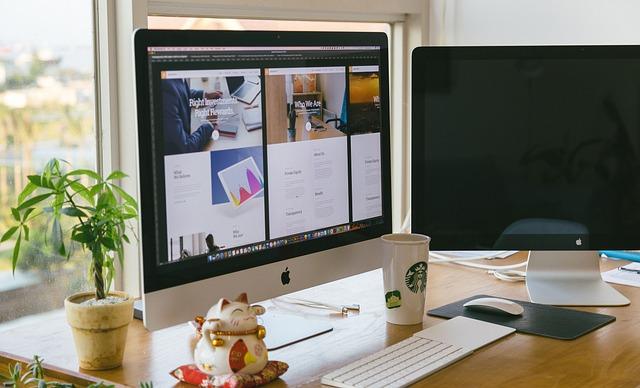在现代办公环境中,Excel工作表的使用已经变得日益普遍,它不仅能够帮助我们整理和存储数据,还能进行复杂的数据分析和处理。然而,在某些情况下,为了保护工作表中的数据不被未经授权的修改,我们会对工作表进行保护。但是,当需要修改或更新数据时,撤销工作表保护就成为了必要的一步。本文将详细探讨撤销工作表保护的重要性、操作步骤以及可能遇到的问题和解决方法。
一、撤销工作表保护的重要性
1.确保数据更新工作表保护可以防止他人对数据进行修改,但在数据需要更新时,撤销保护能够确保数据的实时性和准确性。
2.提高工作效率在团队协作中,撤销工作表保护可以避免不必要的沟通成本,使得团队成员能够快速地对数据进行修改和共享。
3.保护数据安全撤销工作表保护并不意味着放弃数据安全,而是通过合理授权,确保数据在可控范围内被修改。
二、撤销工作表保护的步骤
1.打开Excel文件,找到需要撤销保护的工作表。
2.在工作表标签上,点击右键,选择撤销工作表保护选项。
3.如果工作表设置了密码,系统会弹出密码输入框,输入正确的密码后,点击确定。
4.完成以上步骤后,工作表保护状态将被解除,此时可以对工作表进行编辑和修改。
三、撤销工作表保护可能遇到的问题及解决方法
1.问题忘记密码
解决方法如果忘记密码,可以尝试以下方法
(1)使用Excel密码破解工具,如ExcelPasswordRemover等。
(2)寻求系统管理员或上级领导帮助,获取密码。
2.问题撤销保护后无法编辑
解决方法检查是否有其他工作表或单元格的保护,如果有,需要先撤销这些保护。
3.问题撤销保护后数据丢失
解决方法在撤销保护前,确保已备份工作表,以防止数据丢失。
四、总结
撤销工作表保护是确保数据安全与**协作的关键步骤。在实际工作中,我们需要根据实际情况灵活运用撤销保护功能,既能保护数据安全,又能提高工作效率。以下是一些建议
1.定期更新密码,确保密码的安全性。
2.对于重要数据,设置权限控制,只允许特定人员修改。
3.建立数据备份机制,以防数据丢失。
4.加强团队成员之间的沟通与协作,避免因撤销保护产生不必要的矛盾。
通过以上措施,我们可以更好地利用Excel工作表,实现数据的安全管理和**协作。